Dell Latitude 3330 User Manual [da]
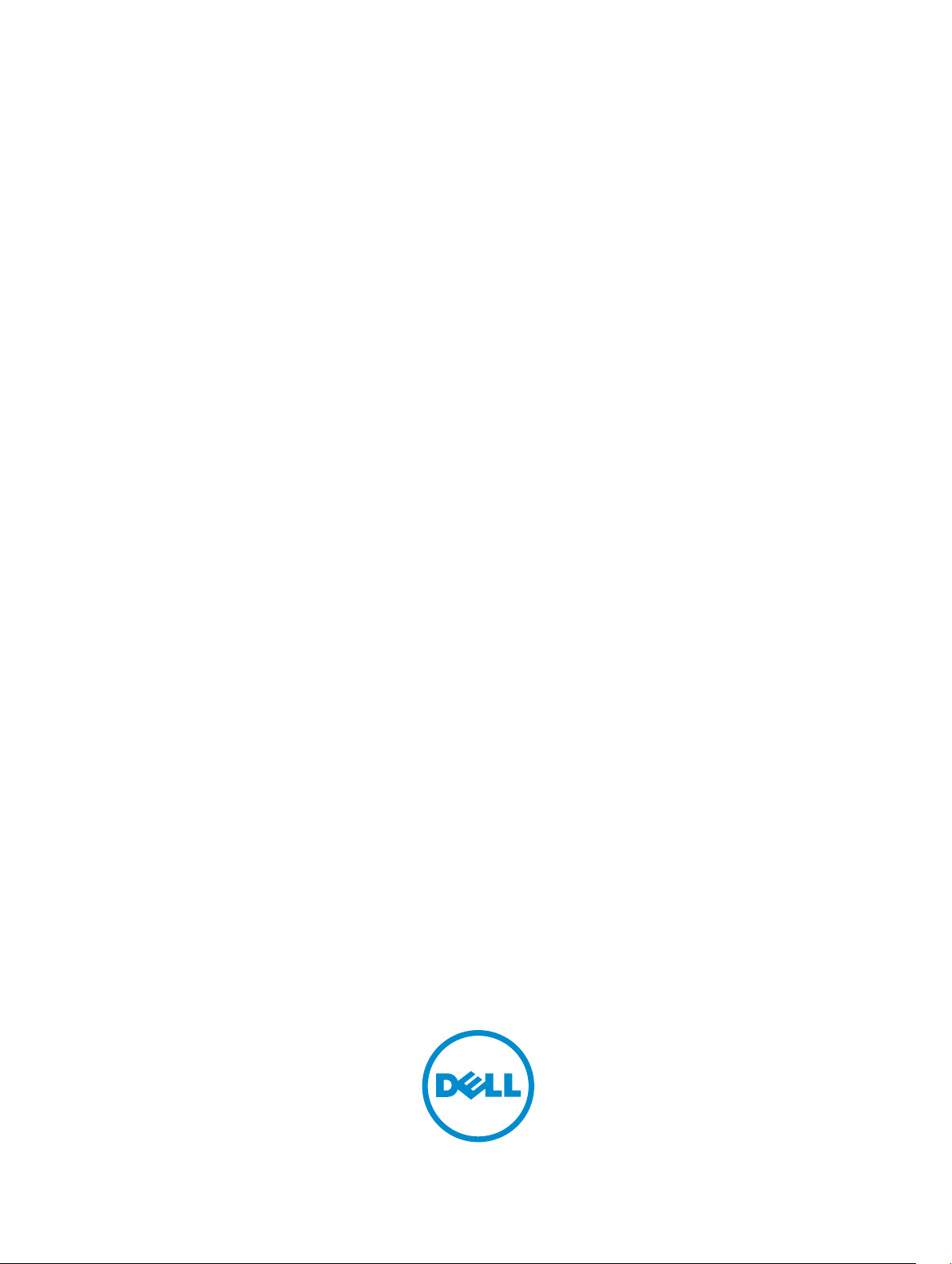
Dell Latitude 3330
Brugervejledning
Forordningsmodel: P18S
Forordningstype: P18S002
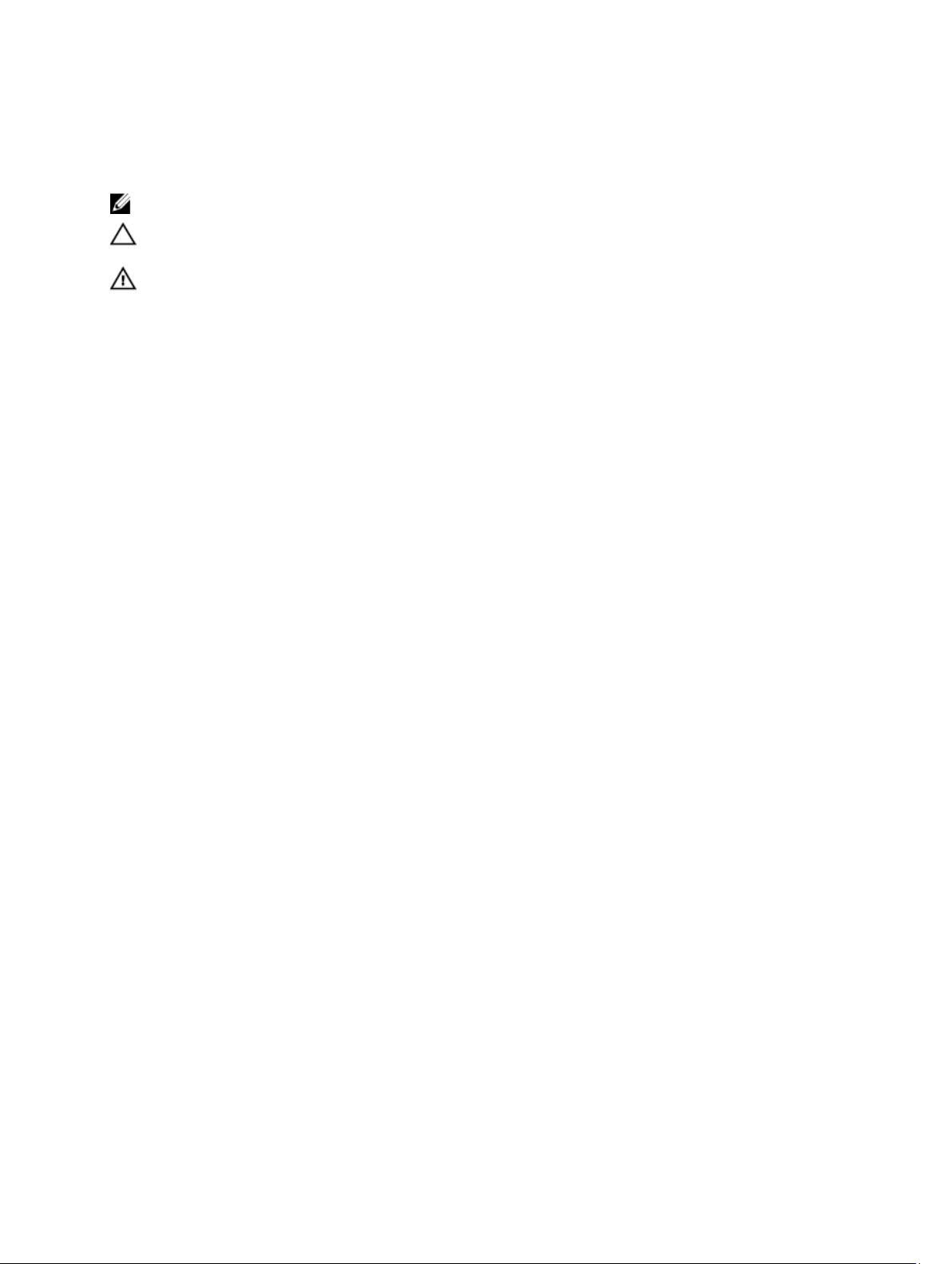
Bemærk, Forsigtig, og Advarsel
BEMÆRK: BEMÆRK: angiver vigtige oplysninger om, hvordan du bruger computeren optimalt.
FORSIGTIG: FORSIGTIG angiver enten en mulig beskadigelse af hardware eller tab af data og oplyser dig om,
hvordan du kan undgå dette problem.
ADVARSEL: ADVARSEL angiver risiko for tingskade, legemsbeskadigelse eller død.
© 2013 Dell Inc.
Varemærker i denne tekst: Dell™, Dell-logoet, Dell Boomi™, Dell Precision™ , OptiPlex™, Latitude™, PowerEdge™, PowerVault™,
PowerConnect™, OpenManage™, EqualLogic™, Compellent™, KACE™, FlexAddress™, Force10™ og Vostro™ er varemærker, der er ejet
af Dell Inc. Intel®, Pentium®, Xeon®, Core® og Celeron® er registrerede varemærker, der er er ejet af Intel Corporation i USA og andre
lande. AMD® er et registreret varemærke, og AMD Opteron™, AMD Phenom™ og AMD Sempron™ er varemærker, der er ejet af
Advanced Micro Devices, Inc. Microsoft®, Windows®, Windows Server®, Internet Explorer®, MS-DOS®, Windows Vista® og
Active Directory® er enten varemærker eller registrerede varemærker, der er ejet af. Red Hat® og Red Hat® Enterprise Linux® er
registrerede varemærker, der er er ejet af Red Hat, Inc. i USA og/eller andre lande. Novell® og SUSE® er registrerede varemærker, der
er er Novell Inc. i USA og andre lande. Oracle® er et registreret varemærke, der er ejet af Oracle Corporation og/eller dets associerede
selskaber. Citrix®, Xen®, XenServer® og XenMotion® er enten registrerede varemærker eller varemærker, der er ejet af Citrix Systems,
Inc. i USA og/eller andre lande. VMware
varemærker, der er ejet af VMware, Inc. i USA eller andre lande.
Machines Corporation.
2013 -03
®
,
Virtual SMP
®
,
vMotion
®
IBM
®
,
og
vCenter
®
er et registreret varemærke, der er ejet International Business
vSphere
®
er registrerede varemærker eller
Rev. A00

Indholdsfortegnelse
Bemærk, Forsigtig, og Advarsel...................................................................................................2
1 Sådan arbejder du med computeren.......................................................................................5
Før du udfører arbejde på computerens indvendige dele........................................................................................5
Sådan slukker du computeren..................................................................................................................................6
Efter du har udført arbejde på computerens indvendige dele..................................................................................7
Systemoversigt.........................................................................................................................................................7
2 Sådan fjernes og installeres komponenter.............................................................................9
Sådan fjernes SD-kortet (Secure Digital).................................................................................................................9
Sådan Installeres SD-kortet (Secure Digital)...........................................................................................................9
Sådan fjernes batteriet.............................................................................................................................................9
Sådan installeres batteriet.....................................................................................................................................10
Sådan fjernes bunddækslet....................................................................................................................................10
Sådan installeres bunddækslet..............................................................................................................................10
Sådan fjernes hukommelsen..................................................................................................................................10
Sådan installeres hukommelsen.............................................................................................................................11
Sådan fjernes harddisken.......................................................................................................................................11
Sådan installeres harddisken.................................................................................................................................12
Sådan fjernes skærmrammen.................................................................................................................................12
Sådan installeres skærmrammen...........................................................................................................................13
Sådan fjernes kameraet..........................................................................................................................................13
Sådan installeres kameraet....................................................................................................................................13
Sådan fjernes skærmpanelet..................................................................................................................................13
Sådan installeres skærmpanelet............................................................................................................................14
Sådan fjernes tastaturet.........................................................................................................................................15
Sådan installeres tastaturet...................................................................................................................................15
Sådan fjernes håndledsstøtten...............................................................................................................................16
Sådan installeres håndledsstøtten.........................................................................................................................17
Sådan fjernes kort til trådløst lokalnetværk (Wireless Local Area Network – WLAN)..........................................18
Sådan installeres kort til trådløst lokalnetværk (Wireless Local Area Network – WLAN).....................................18
Sådan fjernes skærmmodulet.................................................................................................................................18
Sådan installeres skærmmodulet...........................................................................................................................20
Sådan fjernes knapcellebatteriet...........................................................................................................................21
Sådan installeres knapcellebatteriet......................................................................................................................21
Sådan fjernes bundkortet.......................................................................................................................................21
Sådan installeres bundkortet..................................................................................................................................22
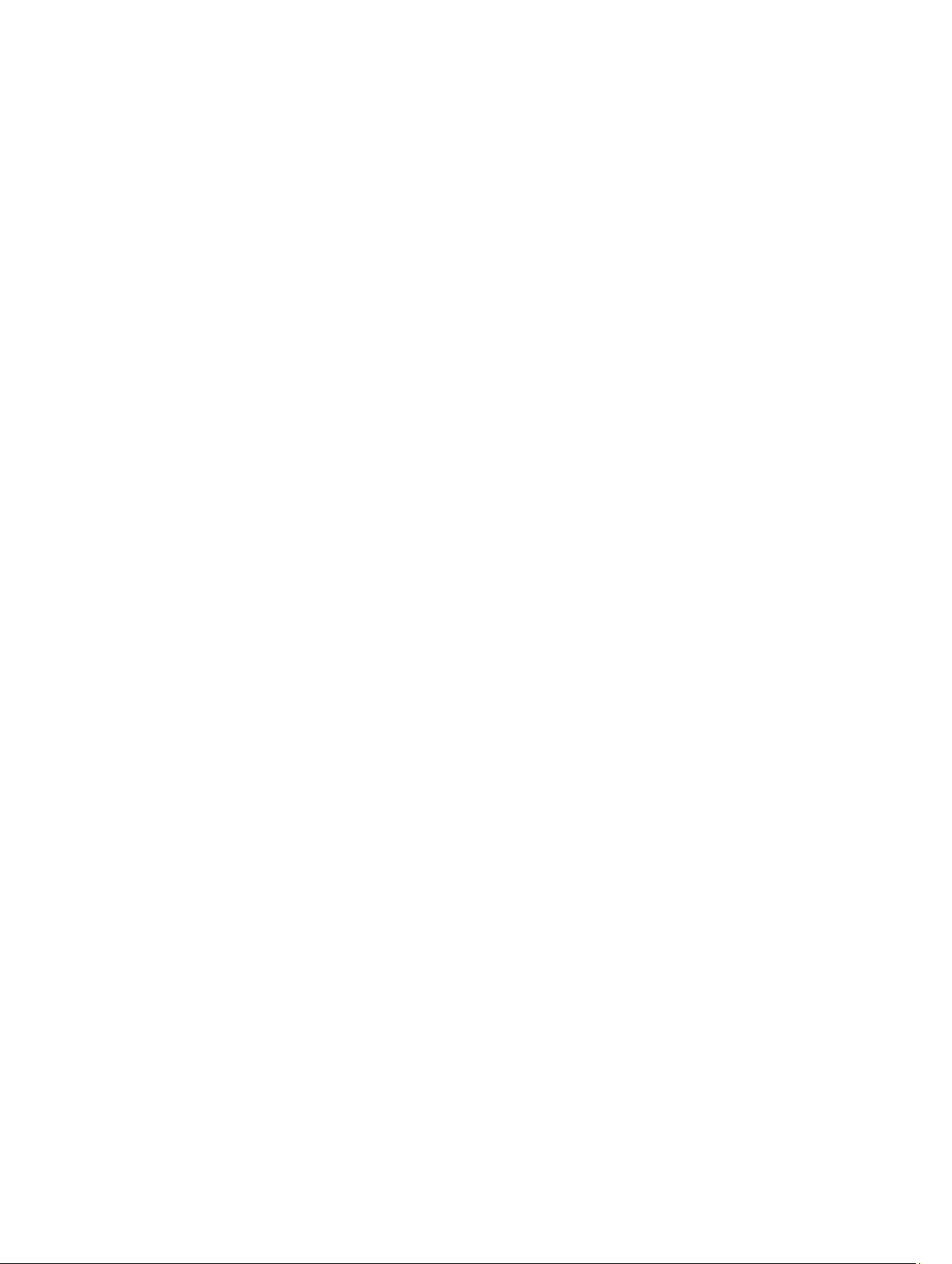
Sådan fjernes kølelegemet.....................................................................................................................................22
Sådan installeres kølelegemet...............................................................................................................................23
Sådan installeres HDMI (High-Definition Multimedia Interface)-kortet.................................................................23
Sådan installeres HDMI (High-Definition Multimedia Interface)-kortet.................................................................24
Sådan fjernes højttalerne.......................................................................................................................................24
Sådan installeres højtalerne...................................................................................................................................25
Sådan fjernes Input/Output (I/O)-kortet..................................................................................................................25
Sådan installeres Input/Output (I/O)-kortet............................................................................................................26
Sådan fjernes strømstikket.....................................................................................................................................26
Sådan installeres strømstikket...............................................................................................................................27
Indstillinger i System Setup (Systeminstallation)...................................................................................................27
3 System Setup (Systeminstallation).........................................................................................35
Startrækkefølge......................................................................................................................................................35
Navigationstaster...................................................................................................................................................35
Indstillinger i System Setup (Systeminstallation)...................................................................................................36
Sådan opdateres BIOS'en .....................................................................................................................................43
System and Setup Password (System- og installationsadgangskode)..................................................................44
Sådan tildeles Systemadgangskode og installationsadgangskode.................................................................44
Sådan slettes eller ændres en eksisterende System- og/eller installationsadgangskode..............................45
4 Tekniske specifikationer..........................................................................................................47
5 Kontakt Dell................................................................................................................................53

1
Sådan arbejder du med computeren
Før du udfører arbejde på computerens indvendige dele
Følg nedenstående sikkerhedsretningslinjer for at beskytte computeren mod potentielle skader og af hensyn til din egen
sikkerhed. Hvis intet andet er angivet bygger hver fremgangsmåde i dette dokument på følgende forudsætninger:
• Du har udført trinnene i Sådan arbejder du med computeren.
• Du har læst sikkerhedsoplysningerne, som fulgte med computeren.
• En komponent kan genmonteres eller – hvis købt separat – installeres ved at udføre fjernelsesproceduren i
omvendt rækkefølge.
ADVARSEL: Før du udfører arbejde på computerens indvendige dele, skal du læse de sikkerhedsoplysninger, der
fulgte med computeren. Du kan finde yderligere oplysninger om best practices for sikkerhed på webstedet
Regulatory Compliance på www.dell.com/regulatory_compliance
FORSIGTIG: Mange reparationer kan kun udføres af en certificeret servicetekniker. Du bør kun udføre fejlfinding og
enkle reparationer, hvis de er godkendt i produktdokumentationen eller som er anvist af vores online- eller
telefonbaserede service- og supportteam. Skader, der skyldes servicering, der ikke er godkendt af Dell, dækkes
ikke af garantien. Læs og følg sikkerhedsinstruktionerne, der blev leveret sammen med produktet.
FORSIGTIG: For at undgå elektrostatisk afladning bør du jorde dig selv ved hjælp af en jordingsrem eller ved
jævnligt at røre ved en umalet metaloverflade (f.eks. et stik på computerens bagside).
FORSIGTIG: Komponenter og kort skal behandles forsigtigt. Rør ikke ved kortenes komponenter eller
kontaktområder. Hold et kort i kanterne eller i dets metalbeslag. Hold en komponent som f.eks. en processor ved
dens kanter og ikke ved dens ben.
FORSIGTIG: Når du frakobler et kabel, skal du tage fat i dets stik eller dets trækflig og ikke i selve kablet. Nogle
kabler har stik med låsetappe. Hvis du frakobler et sådant kabel, bør du trykke på låsetappene, før du frakobler
kablet. Når du trækker stik fra hinanden, skal du sikre at de flugter for at undgå at bøje stikkets ben. Du bør også
sikre dig, at begge stik sidder rigtigt og flugter med hinanden, inden du sætter et kabel i.
BEMÆRK: Computerens og visse komponenters farve kan afvige fra, hvad der vist i dette dokument.
Inden du udfører arbejde på computerens indvendige dele, skal du benytte følgende fremgangsmåde for at forebygge
skader på computeren.
1. Sørg for, at arbejdsoverfladen er jævn og ren for at forhindre, at computerdækslet bliver ridset.
2. Sluk computeren (se Sådan slukkes computeren).
3. Hvis computeren er tilsluttet en dockingenhed (tildocked) som f.eks. den valgfrie Media Base eller Batteriskive, skal
du fradocke den.
FORSIGTIG: Frakobl, for at frakoble et netværkskabel, først kablet fra computeren, og frakobl det derefter fra
netværksenheden.
4. Frakobl alle netværkskabler fra computeren.
5. Tag stikkene til computeren og alle tilsluttede enheder ud af stikkontakterne.
5
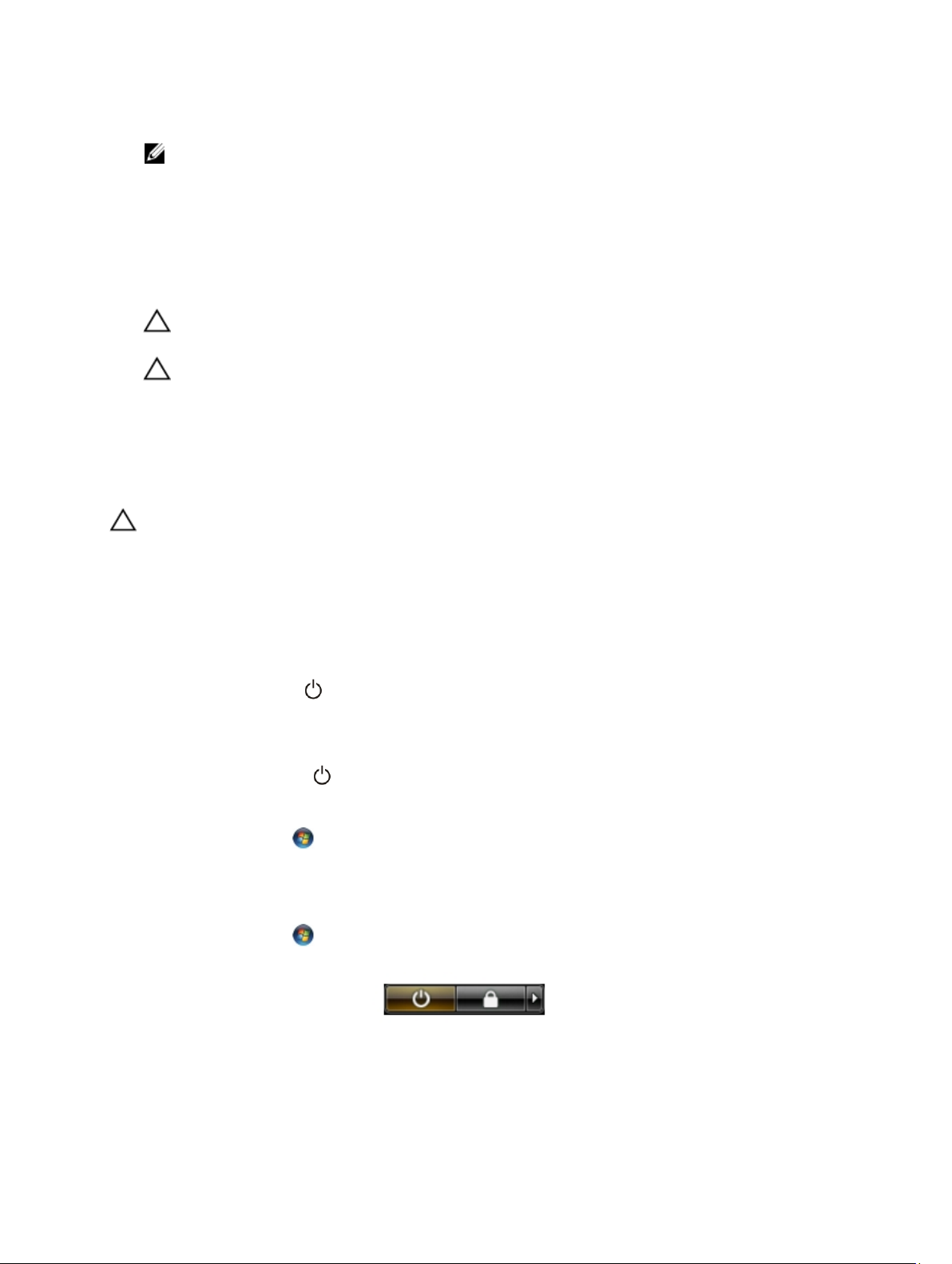
6. Luk skærmen og vend computeren om på et fladt arbejdsunderlag.
BEMÆRK: For at undgå at beskadige bundkortet skal du fjerne det primære batteri, inden du servicerer
computeren.
7. Fjern det primære batteri.
8. Vend computeren om igen.
9. Åbn skærmen.
10. Tryk på tænd/sluk-knappen for at jorde bundkortet.
FORSIGTIG: For at sikre dig imod elektriske stød skal du altid tage computeren ud af stikkontakten, før du
åbner skærmen.
FORSIGTIG: Inden du rører ved noget inde i computeren, skal du jorde dig selv ved at røre en umalet
metaloverflade som f.eks. metallet på bagsiden af computeren. Fjern statisk elektricitet, som kan beskadige de
interne komponenter, ved røre ved en umalet overflade løbende under arbejdet.
11. Fjern alle installerede ExpressCards eller chipkort fra deres stik.
Sådan slukker du computeren
FORSIGTIG: For at undgå datatab bør du gemme og lukke alle åbne filer og lukke alle åbne programmer, inden du
slukker computeren.
1. Sådan lukker du operativsystemet:
– I Windows 8:
* Sådan anvendes en berøringsaktiveret enhed:
a. Stryg ind fra skærmens højre kant, åbner menuen Amuletter og vælg Indstillinger.
b. Vælg og vælg derefter Luk computeren
* Sådan anvendes en mus:
a. Peg på skærmens øverste hjørne og klik på Indstillinger.
b. Klik på og vælg Luk computeren.
– I Windows 7:
1. Klik på Start .
2. Klik på Luk computeren.
eller
Klik på Start .
1.
2. Klik derefter på pilen i nederste højre hjørne på Startmenuen som vist nedenfor, og klik derefter på
Luk computeren..
2. Sørg for, at computeren og alle tilsluttede enheder er slukket. Hvis computeren og de tilsluttede enheder ikke blev
slukket automatisk, da du lukkede operativsystemet, skal du trykke på tænd/sluk-knappen i 4 sekunder for at slukke
dem.
6
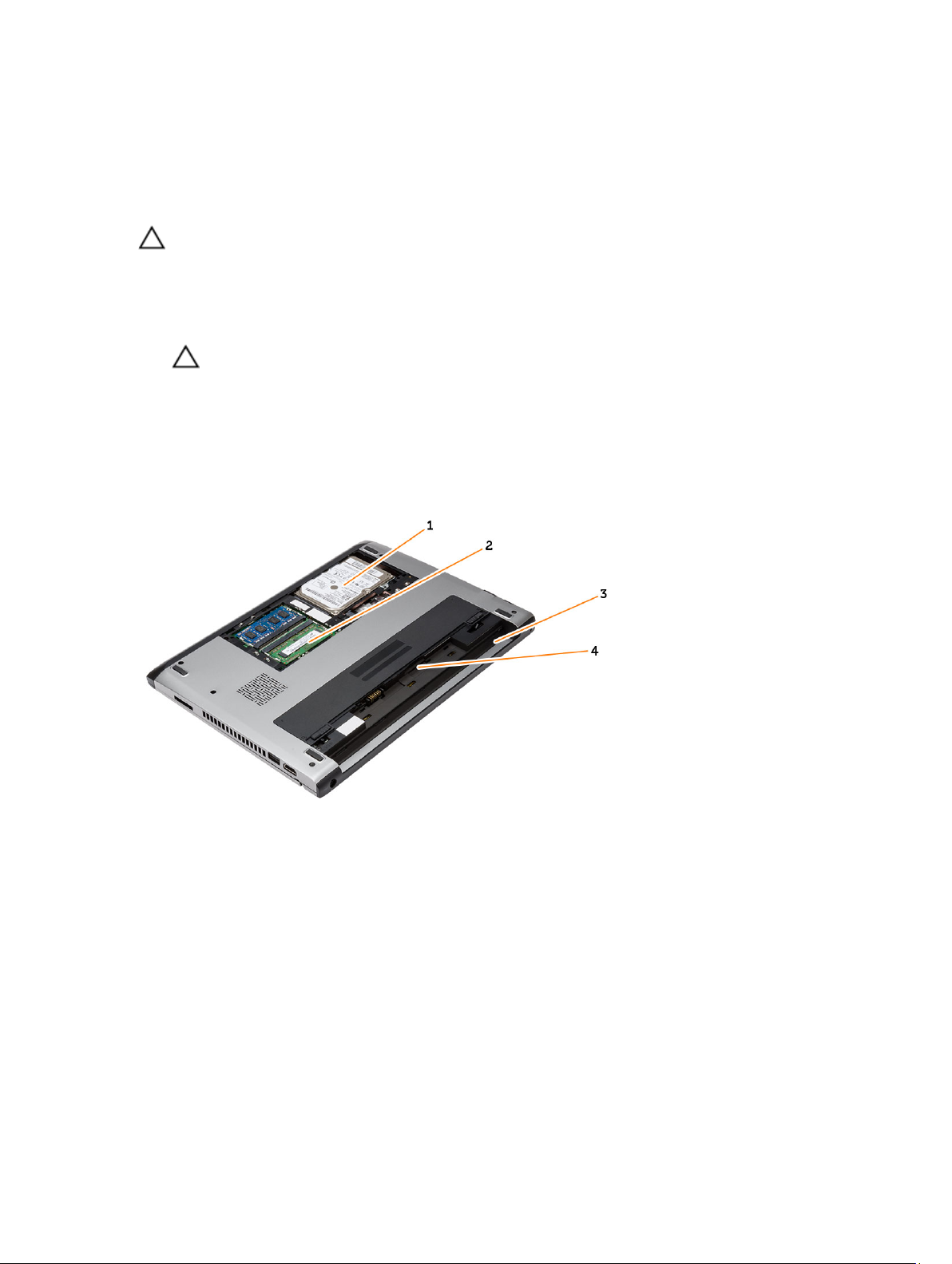
Efter du har udført arbejde på computerens indvendige dele
Når du har udført eventuelle genmonteringer, skal du sikre dig, at alle eksterne enheder, kort og kabler er tilsluttet, inden
du tænder computeren.
FORSIGTIG: For at undgå beskadigelse af computeren, må du kun bruge det batteri, der er beregnet til denne
specifikke Dell-computer. Anvend ikke batterier beregnet til andre Dell-computere.
1. Tilslut alle eksterne enheder f.eks. portreplikator, batterskive eller mediebase og genmonter alle kort, f.eks.
ExpressCard.
2. Tilslut telefon- eller netværkskabler til computeren.
FORSIGTIG: For at tilslutte et netværkskabel skal du først sætte det i netværksenheden og derefter sætte det i
computeren.
3. Genmonter batteriet.
4. Tilslut computeren og alle tilsluttede enheder til deres stikkontakter.
5. Tænd computeren
Systemoversigt
Figur 1. Set indefra – bagside
1. harddisk
2. hukommelse
3. batterirum
4. SIM-åbning
7

Figur 2. Set indefra – front
1. Input/Output (I/O) board (Indgangs-/udgangspanel)
2. knapcellebatteri
3. WLAN-kort (Wireless Local Area Network)
4. højtaler
5. bundkort
6. højtaler
7. strømstik
8
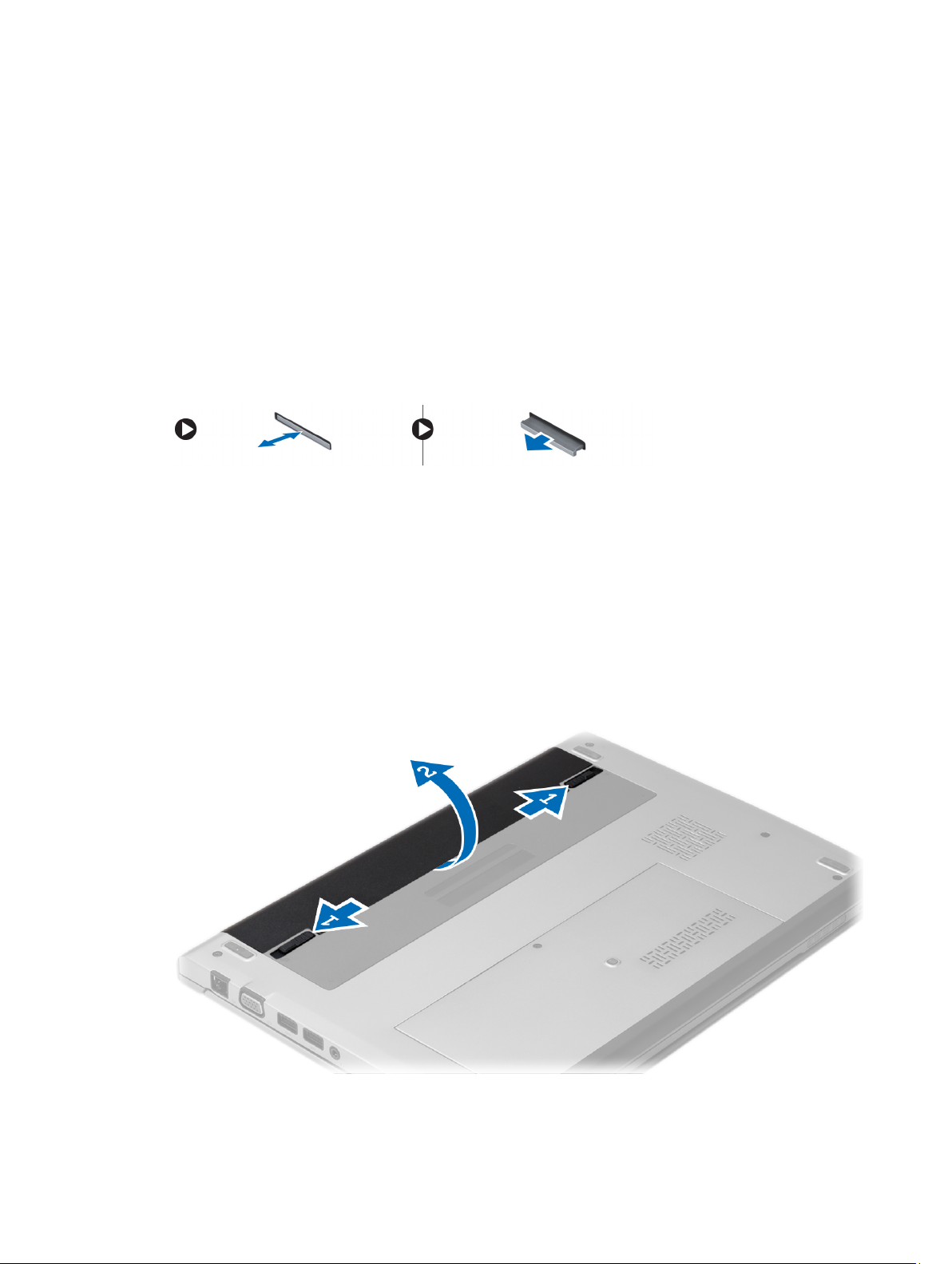
Sådan fjernes og installeres komponenter
Dette afsnit har detaljerede oplysninger om, hvordan computerens komponenter fjernes eller installeres.
Sådan fjernes SD-kortet (Secure Digital)
2
1. Følg procedurerne i
2. Tryk ind på SD-kortet for at frigøre det fra computeren.
3. Skub SD-kortet ud af computeren.
Før du udfører arbejde på computerens indvendige dele
Sådan Installeres SD-kortet (Secure Digital)
1. Skub SD-kortet ind i dets stik og tryk ned indtil det klikker på plads.
2. Følg procedurerne i
Efter du har udført arbejde på computerens indvendige dele
Sådan fjernes batteriet
1. Følg procedurerne i
2. Skub skydelåsene til side til ulåst position, og fjern batteriet fra computeren.
Før du udfører arbejde på computeren
.
.
.
9

Sådan installeres batteriet
1. Isæt batteriet i sit kammer, til batteriet klikker på plads.
2. Følg procedurerne i
Efter du har udført arbejde på computerens indvendige dele
Sådan fjernes bunddækslet
1. Følg procedurerne i
2. Fjern batteriet.
3. Løsn den skrue, der holder bunddækslet fast til computeren.
Før du udfører arbejde på computeren
.
.
4. Skub bunddækslet hen imod computerens bagside. Løft det op og væk fra computeren.
Sådan installeres bunddækslet
1. Flugt bunddækslets kant på computeren og skub det på computeren.
2. Stram skruen for at fastgøre bunddækslet til computeren.
3. Installer batteriet.
4. Følg procedurerne i
Efter du har udført arbejde på computerens indvendige dele
.
Sådan fjernes hukommelsen
1. Følg procedurerne i
2. Fjern:
a) Batteri
b) Bunddæksel
3. Lirk fastgørelsesklemmerne væk fra hukommelsesmodulet indtil hukommelsesmodulet springer op.
10
Før du udfører arbejde på computeren
.

4. Fjern hukommelsesmodulet fra computeren.
Sådan installeres hukommelsen
1. Isæt hukommelseskortet i hukommelsesindgangen og tryk, til hukommelseskortet klikker ind i sin plads.
2. Installer:
a) bunddæksel
b) batteri
3. Følg procedurerne i
Efter du har udført arbejde på computerens indvendige dele
.
Sådan fjernes harddisken
1. Følg procedurerne i
2. Fjern:
a) batteri
b) bunddæksel
3. Fjern skruen, der fastgør harddisken på plads.
4. Skub harddiskmodulet til venstre.
5. Lirk omhyggeligt harddisken op og fjern den fra computeren.
6. Fjern skruerne, der fastgør harddiskens beslag til harddisken. Adskil harddiskbeslaget fra harddisken.
Før du udfører arbejde på computeren
.
11
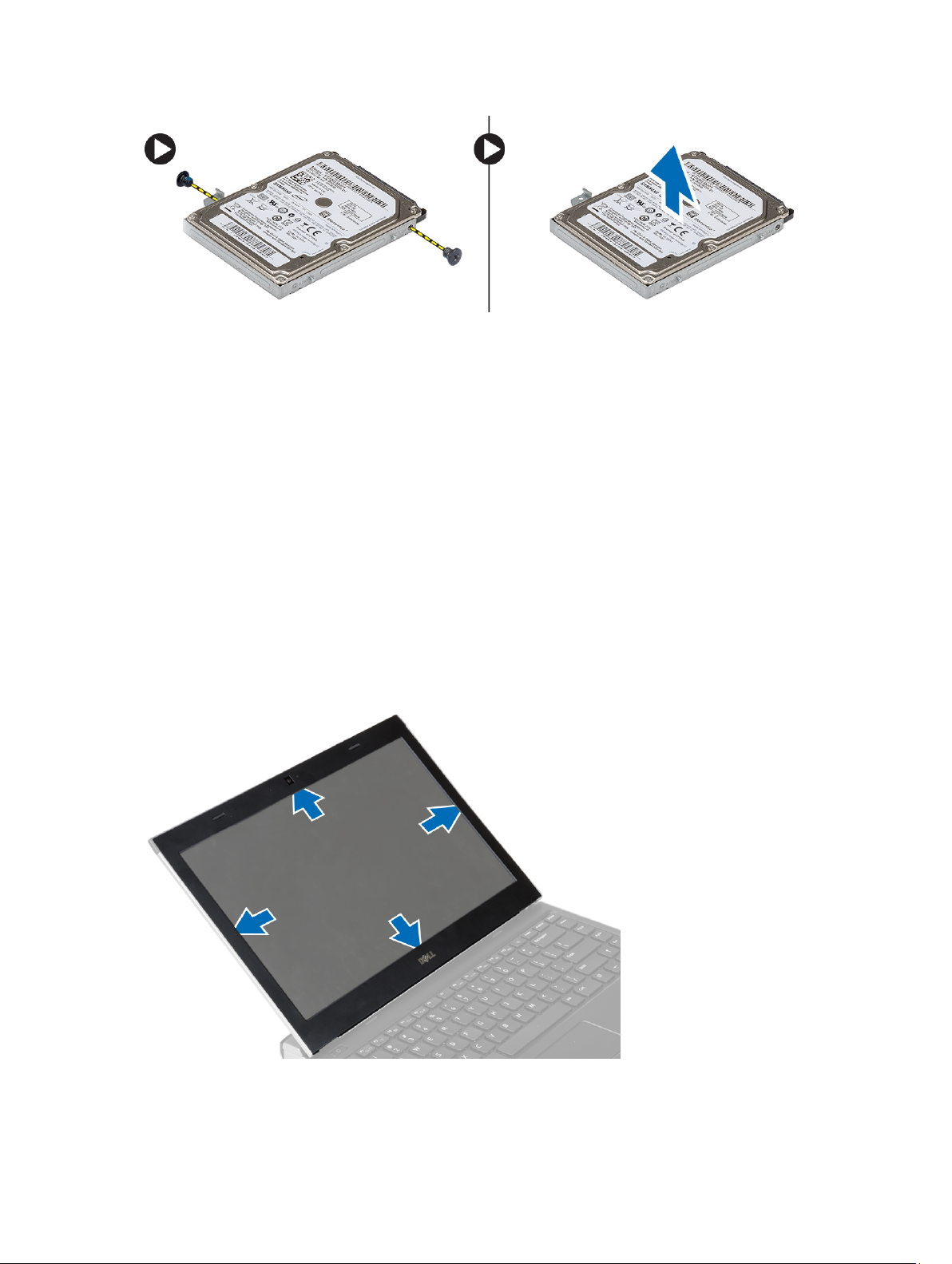
Sådan installeres harddisken
1. Flugt harddiskbeslaget med harddisken.
2. Stramskruerne på harddisken for at fastgøre harddiskbeslaget til harddisken.
3. Skub harddisken ind i rummet på bundkortet.
4. Genmonter og stram skruen for at fastgøre harddisken til computeren.
5. Installer:
a) bunddæksel
b) batteri
6. Følg procedurerne i
Efter du har udført arbejde på computerens indvendige dele
Sådan fjernes skærmrammen
.
1. Følg procedurerne i
2. Fjern batteriet.
3. Lirk forsigtigt skærmrammens inderside ud for at fastgøre det fra skærmmodulet.
4. Løft skærmrammen og fjern den fra skærmmodulet.
Før du udfører arbejde på computeren
.
12
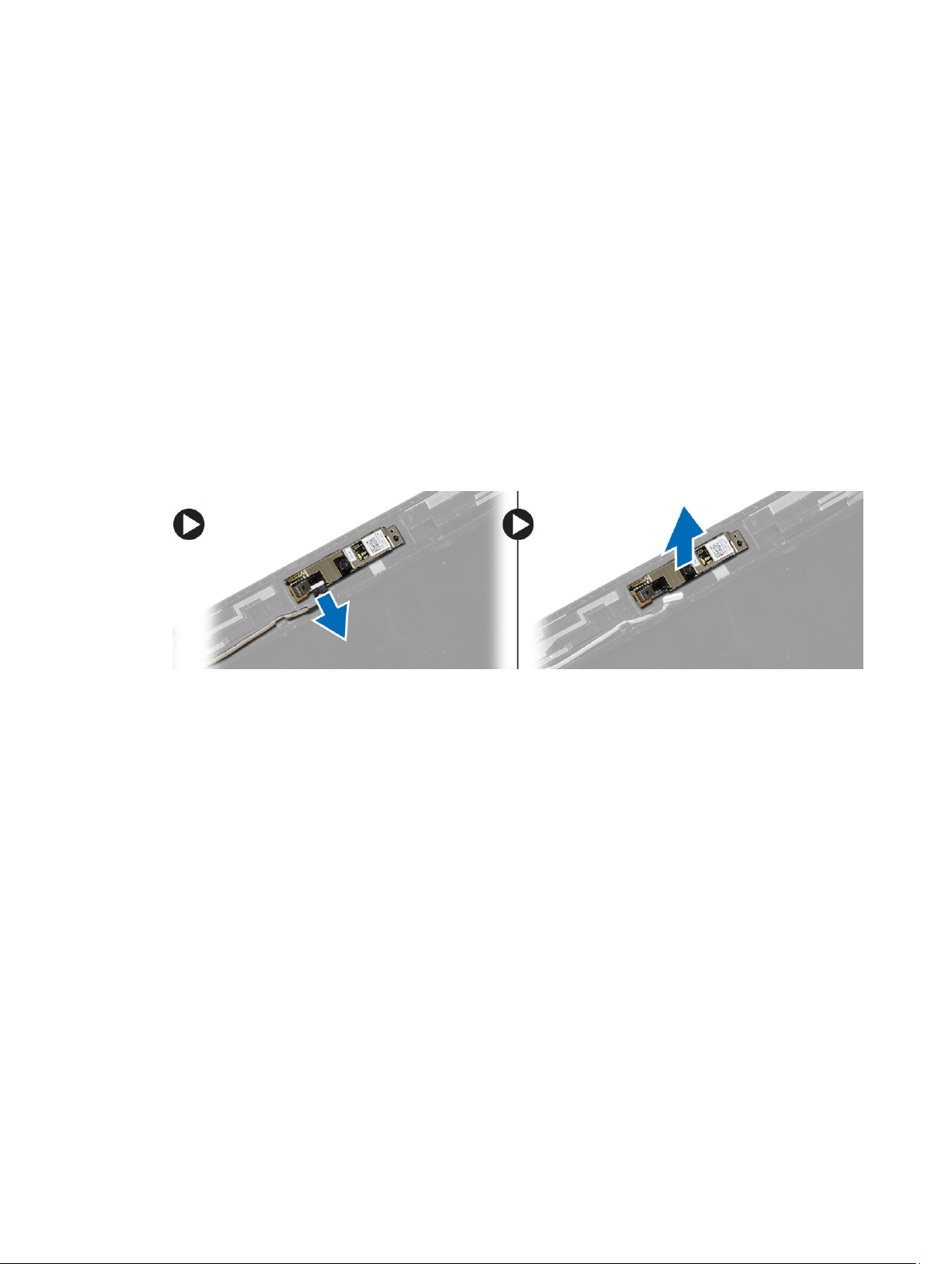
Sådan installeres skærmrammen
1. Flugt skærmrammen med skærmmodulet.
2. Tryk, startende fra tophjørnet, på skærmrammen, og arbejd dig hele vejen rundt om rammen, indtil den klikker på
plads på skærmmodulet.
3. Installer batteriet.
4. Følg procedurerne i
Efter du har udført arbejde på computerens indvendige dele
Sådan fjernes kameraet
1. Følg procedurerne i
2. Fjern:
a) batteri
b) skærmramme
3. Frakobl kamerakablet og løft kameraet for at fjerne det fra computeren.
Før du udfører arbejde på computeren
.
Sådan installeres kameraet
1. Flugt kameraet på kameramodulet.
.
2. Tilslut kamerakablet til kameramodulet.
3. Installer:
a) skærmramme
b) batteri
4. Følg procedurerne i
Efter du har udført arbejde på computerens indvendige dele
Sådan fjernes skærmpanelet
1. Følg procedurerne i
2. Fjern:
a) batteri
b) skærmramme
3. Fjern skruerne, der fastgør skærmpanelet til skærmmodulet.
Før du udfører arbejde på computeren
.
.
13

4. Rotér skærmpanelet over til tastaturet.
5. Skræl den selvklæbende tape, der fastgør LVDS (Low-Voltage Differential Signalling)-stikket til skærmpanelet.
6. Frakobl LVDS-kablet fra skærmpanelet.
7. Fjern skærmpanelet fra computeren.
Sådan installeres skærmpanelet
1. Tilslut skærmkablet til skærmpanelet og påsæt den klæbende tape for at fastgøre stikket.
2. Tilslut LVDS (Low-Voltage Differential Signaling)-kablet til skærmpanelet.
3. Genmonter den klæbende tape, der fastgør LVDS-stikket til skærmpanelet.
4. Flugt skærmpanelet i dets oprindelige stilling på skærmmodulet.
5. Stram skruerne, der fastgør skærmpanelet til skærmmodulet.
14

6. Installer:
a) skærmramme
b) batteri
7. Følg procedurerne i
Efter du har udført arbejde på computerens indvendige dele
Sådan fjernes tastaturet
.
1. Følg procedurerne i
2. Fjern batteriet.
3. Lirk tastaturet vha. en almindelig fladhovedet skruetrækker for at fjerne tastaturets holdere, der fastgør tastaturet til
computeren.
4. Vend tastaturet om, og læg det på håndledsstøtten.
5. Løft klemmen for at frigøre tastaturkablet og frakoble det fra bundkortet
Før du udfører arbejde på computeren
.
6. Løft tastaturet op og væk fra computeren.
Sådan installeres tastaturet
1. Tilslut tastaturkablet til bundkortet.
2. Isæt tastatturet i dets rum.
15

3. Tryk ned indtil tastaturet klikker på plads i computeren.
4. Installer batteriet.
5. Følg procedurerne i
Efter du har udført arbejde på computerens indvendige dele
Sådan fjernes håndledsstøtten
.
1. Følg procedurerne i
2. Fjern:
a) batteri
b) bunddæksel
c) tastatur
d) harddisk
3. Fjern skruerne fra computerbunden, der fastgør håndledsstøtten.
Før du udfører arbejde på computeren
.
4. Fjern skruerne på håndledsstøtten.
16
